Come azzerare iPhone 6
Nei mesi scorsi hai comprato un iPhone 6 e sino a ora hai avuto modo di servirtene senza problemi e con grande soddisfazione. Tuttavia se adesso ti ritrovi qui, a leggere queste righe, è evidente il fatto che nel corso degli ultimi giorni qualcosa ha cominciato a non andare più per il verso giusto. Il tuo melafonino ha iniziato a “fare le bizze” e prima di rivolgerti all'assistenza Apple ti piacerebbe capire se esiste un qualche sistema più immediato per provare a far fronte alla cosa.
Se è effettivamente questa la situazione ti suggerisco di provare ad azzerare iPhone 6, vale a dire riportare allo stato di fabbrica il tuo smartphone della mela mordicchiata. Come dici? Non hai la più pallida idea di che cosa significhi? Beh, non temere, anche questa volta puoi contare su di me. Con la guida di oggi andrò infatti a indicarti tutto ciò che è possibile fare per azzerare iPhone 6 in men che non si dica.
Prima che tu possa spaventarti e pensare al peggio ci tengo però a farti presente che anche se apparentemente potrà sembrare il contrario azzerare iPhone 6 è in realtà un'operazione davvero molto semplice da effettuare e per la messa a segno della quale non è indispensabile essere dei geni in nuove tecnologie, hai la mia parola. Buona lettura e in bocca al lupo per tutto.
Indice
Operazioni preliminari
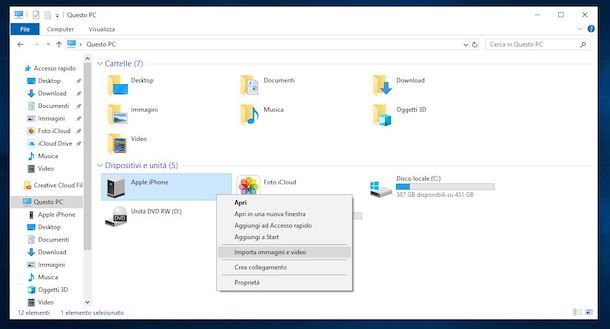
A seconda di quelle che sono le tue preferenze puoi scegliere tra due differenti procedure per azzerare iPhone 6: agire mediante iTunes/Musica da computer o agire direttamente dalle impostazioni del dispositivo. La scelta spetta soltanto a te, il risultato è praticamente identico, te lo assicuro.
A prescindere dal metodo scelto per azzerare iPhone 6 prima di effettuare questa operazione è bene che tu provveda a eseguire un backup dei dati presenti sul tuo dispositivo. Facendo un backup avrai infatti la possibilità di recuperare impostazioni, foto, app e quant'altro in maniera molto semplice e veloce anche qualora dovessero insorgere dei problemi.
Per scoprire come effettuare un backup dei dati presenti sul tuo iPhone 6 puoi attenerti alle indicazioni presenti nella mia guida su come effettuare backup iPhone.
Azzerare iPhone 6 da PC
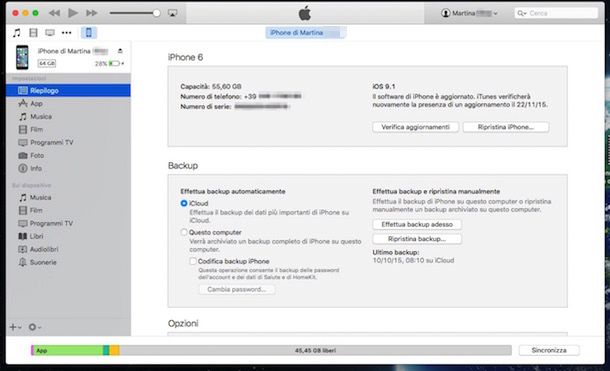
Se hai scelto di affidarti al PC per azzerare iPhone 6 la prima cosa che devi fare, se utilizzi un PC Windows, è installare iTunes, il celebre software di Apple per la gestione dei file multimediali e dei dispositivi iOS/iPadOS. Su Mac è stato sostituito dall'applicazione Musica e dal Finder, quindi non avrai bisogno di scaricare nulla.
Dopo aver installato iTunes (segui la mia guida dedicata, linkato poc'anzi, se non ha ancora provveduto), procedi andando a disabilitare la funzione antifurto Trova il mio iPhone (se ben ricordi te ne ho parlato in maniera approfondita nella mia guida su come rintracciare un cellulare rubato) poiché quando è attiva impedisce di riportare il telefono alle impostazioni di fabbrica. Per fare ciò pigia sull'icona della sezione Impostazioni di iOS presente sul tuo iPhone 6, seleziona il tuo nome dalla schermata che si apre, vai su iCloud > Trova il mio iPhone, sposta su OFF la levetta relativa all'opzione Trova il mio iPhone e digita la password del tuo ID Apple.
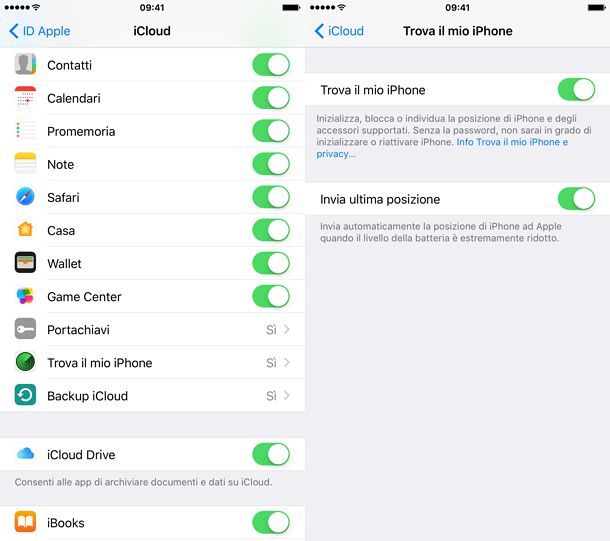
Collega quindi il tuo iPhone 6 al computer tramite l'apposito cavo annesso alla confezione di vendita del dispositivo dopodiché aspetta qualche istante affinché iTunes si avvii automaticamente. Una volta visualizzata la finestra del programma pigia sull'icona dell'iPhone che compare nella parte in alto a sinistra della stessa. Su Mac, invece, devi aprire Finder e premere sulla voce relativa ad iPhone nella barra laterale di sinistra.
Se questa è la prima volta che colleghi l'iPhone al computer dovrai inoltre provvedere ad autorizzare la connessione fra i due dispositivi pigiando prima sul pulsante Autorizza sullo schermo del telefono, poi sul pulsante Continua che compare sul desktop del computer e devi immettere il codice di sblocco del “melafonino”.
In seguito, fai clic sul pulsante Ripristina iPhone che risulta collocato in alto a destra in iTunes dopodiché accetta le condizioni d'uso di iOS pigiando prima su Ripristina/Ripristina e aggiorna, poi su Successivo e infine su Accetto.
Attendi qualche minuto dopodiché vedrai comparire un messaggio che ti avvertirà del fatto che iPhone 6 è stato azzerato e che è stato quindi riportato allo stato di fabbrica.
Una volta completata la procedura mediante cui azzerare iPhone 6, il computer ti chiederà se vuoi intendi configurare il telefono come un nuovo dispositivo o se vuoi ripristinare su di esso le applicazioni e i dati del backup effettuato in precedenza.
Se vuoi configurare tu l'iPhone 6 come se fosse un nuovo device metti il segno di spunta accanto alla voce Configura come nuovo iPhone e segui tutti i passaggi della procedura che ti viene proposta a schermo. Se invece intendi configurare l'iPhone appena resettato ripristinando le applicazioni e i dati del backup effettuato in precedenza seleziona la seconda opzione.
Qualora non riuscissi ad azzerare iPhone 6 a causa di qualche errore non temere, c'è una soluzione: mettere il telefono in DFU mode (se ben ricordi te ne ho parlato nella mia guida su come mettere iPhone in DFU). La DFU mode altro non è che una modalità che cancella completamente il contenuto della memoria del telefono e bypassa alcune delle restrizioni previste dalla procedura di reset standard. Quando si verificando degli errori che impediscono di azzerare iPhone 6 va dunque a rivelarsi la soluzione migliore da adottare per far fronte alla cosa.
Per mettere il tuo iPhone 6 in DFU non devi far altro che collegare quest'ultimo al computer e spegnerlo completamente tenendo premuto il tasto Power per qualche secondo e spostando verso destra la levetta mostrata a schermo per spegnere che compare sullo schermo. Successivamente devi tenere premuti i tasti Power e Home contemporaneamente per circa 10 secondi, lasciare il tasto Power e continuare a tenere premuto Home finché iTunes non rileva il dispositivo in modalità recupero.
Dopo essere riuscito a mettere il melafonino in modalità DFU pigia sul pulsante OK che visualizzi sullo schermo del tuo computer e provvedi a ripristinare il telefono cliccando sul pulsante Ripristina iPhone di iTunes.
Qualora te lo stessi chiedendo, la procedura di cui sopra vale anche qualora volessi azzerare iPhone 6s.
Azzerare iPhone 6 dal dispositivo
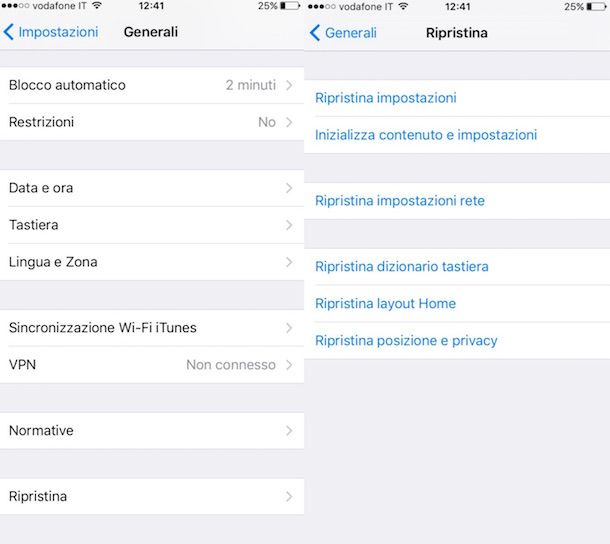
Se anziché utilizzare iTunes preferisci azzerare iPhone 6 direttamente dal tuo iDevice sappi che si tratta di un'operazione fattibile. Per fare ciò ti basta usare l'apposita funzionalità annessa alle impostazioni di iOS.
Per azzerare iPhone 6 direttamente dalle impostazioni del telefono pigia quindi sull'icona delle Impostazioni presente in home screen, seleziona poi la voce Generali dalla schermata visualizzata e fai tap su Ripristina.
Seleziona quindi la voce Inizializza contenuto e impostazioni per azzerare iPhone 6 e per riportare il dispositivo allo stato di fabbrica andando a eliminare impostazioni e dati. In seguito, immetti il codice di sblocco del tuo iPhone 6 e conferma l'esecuzione dell'operazione facendo tap sul pulsante che ti viene mostrato nella parte bassa dello schermo.
Oltre alla funzione per azzerare iPhone 6 che ti ho appena indicato è poi possibile scegliere tra altre opzioni meno drastiche. Puoi selezionare la voce Ripristina impostazioni se desideri effettuare il reset di tutte le impostazioni di iOS senza cancellare i dati oppure puoi scegliere la voce Ripristina impostazioni di rete se desideri eseguire il reset della configurazione relativa alle reti wireless e alla connessione dati.
Puoi invece selezionare la voce Ripristina dizionario tastiera se è tua intenzione riportare le impostazioni della tastiera allo stato di fabbrica oppure puoi selezionare Ripristina layout Home se vuoi reimpostare soltanto l'ordine delle icone predefinito in Home screen. Puoi anche selezionare Ripristina posizione e privacy se desideri effettuare il reset delle impostazioni relative a privacy e localizzazione geografica.

Autore
Salvatore Aranzulla
Salvatore Aranzulla è il blogger e divulgatore informatico più letto in Italia. Noto per aver scoperto delle vulnerabilità nei siti di Google e Microsoft. Collabora con riviste di informatica e cura la rubrica tecnologica del quotidiano Il Messaggero. È il fondatore di Aranzulla.it, uno dei trenta siti più visitati d'Italia, nel quale risponde con semplicità a migliaia di dubbi di tipo informatico. Ha pubblicato per Mondadori e Mondadori Informatica.






